UltraCompare for Mac 是一款不错的文件内容比较对比工具,使您能够同时快速比较来自多个位置的 2 或 3 个文件,并直观地合并冲突和差异。包括文本文件和文件夹,以及 zip 文件和 jar 档案等。文本文件比较功能包括一次对两个或三个文本文件的二进制和文本比较,能够合并比较文件之间的文本差异。使用这款软件,可以轻松比较整个文件夹,甚至通过 FTP 和网络共享。保持文件夹同步,轻松合并。文件夹比较提供对任何文件系统的无与伦比的控制。UltraCompare 还拥有众多人性功能:书签、收藏夹、过滤等功能。
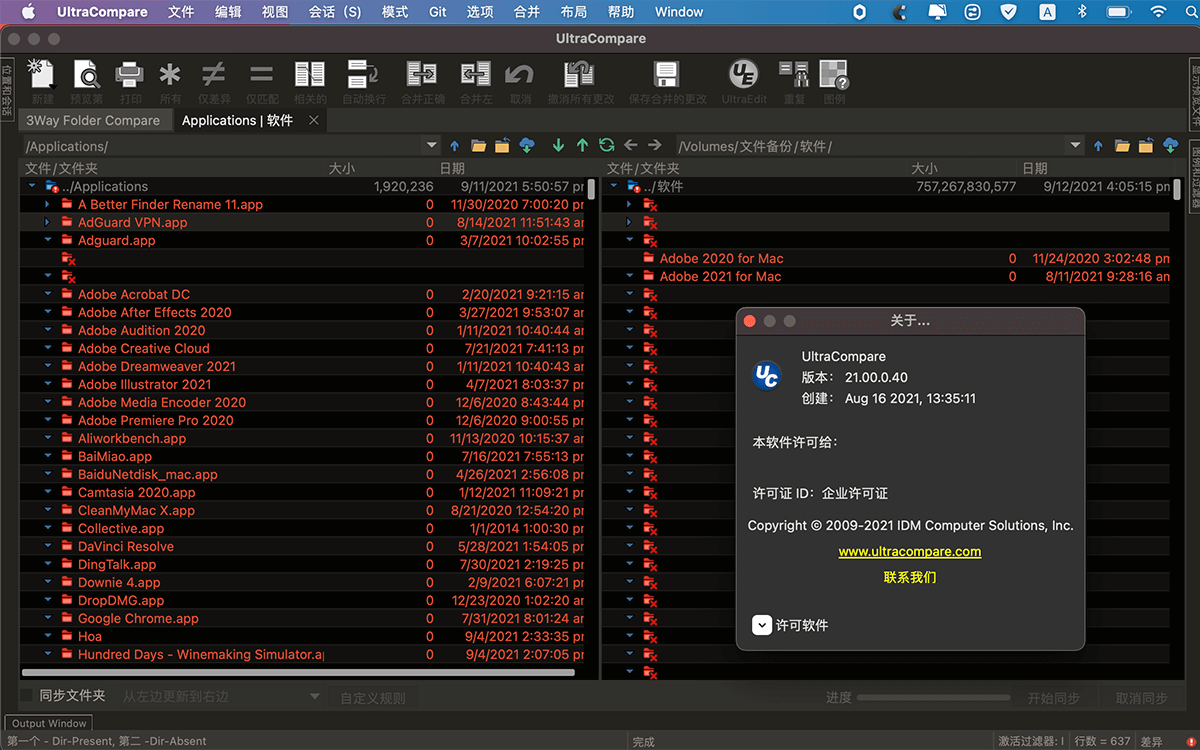
UltraCompare 23 for Mac 中文破解版 文件内容及文件夹比较对比工具
UltraCompare 还可以通过 FTP 连接以及网络共享执行其强大的文件比较、合并和同步功能。UltraCompare 的自定义注意事项不仅限于帮助您检测、合并和同步更改的能力。它的主题系统让您以时尚的方式进行。尝试我们的开箱即用选项,或构建您自己的选项并在 Github 上与我们分享!UltraCompare 会话可以轻松管理所有比较、合并和同步操作。 凭借其干净的标签式界面,就像在 UltraEdit 中打开一个新文件一样简单。
软件特征
会话
使用 UltraCompare 的会话功能,您可以在多个选项卡中打开多个比较和合并会话,每个都只需单击一下即可。 每个会话就像一个新的 UltraCompare 实例,让您运行多种类型的操作,每种操作都有适当的配置。
忽略选项
UltraCompare for Mac 的忽略选项选项可让您微调比较以忽略行终止符、空格、整个空白行等。
查找重复项
UltraCompare for Mac 强大的“查找重复项”功能使您可以轻松梳理文件系统以查找烦人的重复项。 让我们为您完成繁重的工作。
忽略/比较列
有时您只想比较或排除已知数量的列。 此功能可让您指定要比较或从比较中排除的列的跨度。
UltraEdit 集成
用于 Mac 的 UltraEdit 可以轻松地直接从编辑器加载文件并直接加载到用于 Mac 的 UltraCompare。
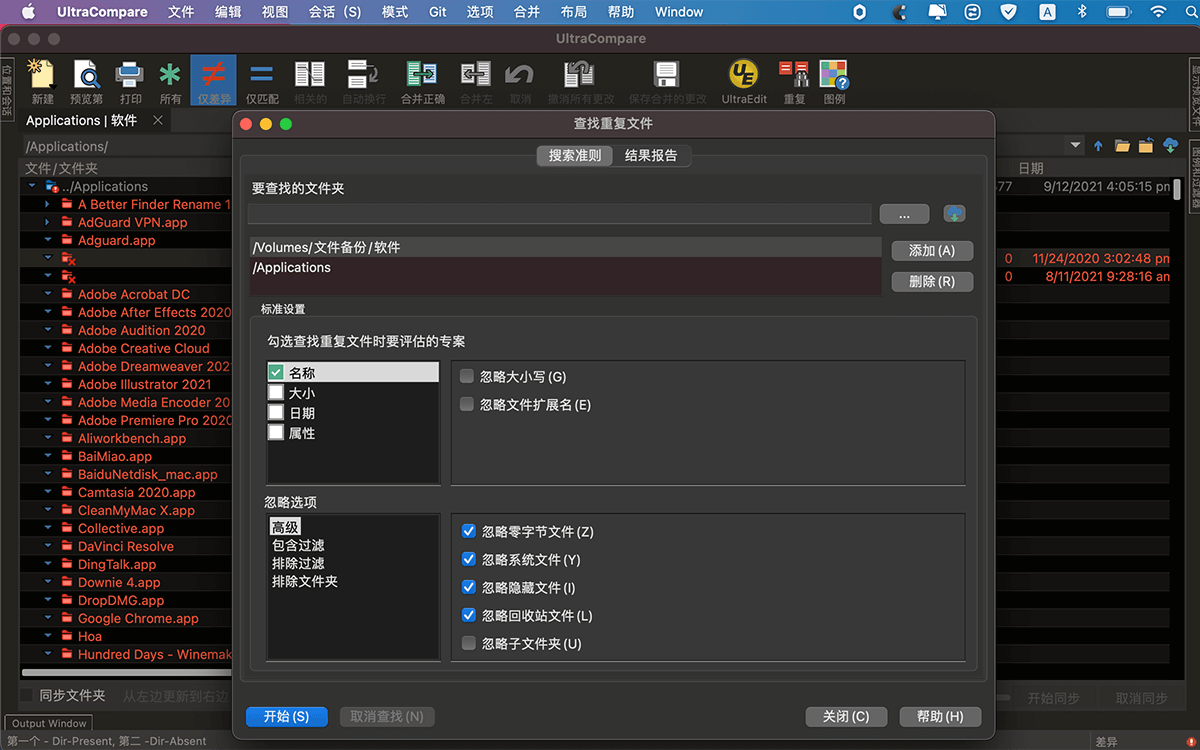
在 UC 21 中使用 Git 进行设置
第一次运行 UltraCompare v21 时,您会看到启用 Git 的提示。在此处查看您的设置并确认 Git 集成。
您也可以手动启用 Git
如果您启动 UltraCompare 但没有提示启用 Git,请不要担心 – 您可以手动启用它。为此,请转到 UltraCompare » Preferences 并滚动到 Git 集成项。选中启用 Git 集成,然后单击浏览以选择包含 Git 二进制文件的文件夹。在大多数 macOS 系统上,您可以在“/usr/bin/git”中找到它。
与存储库和分支交互
UltraCompare 21 引入了两个新的以 Git 为中心的窗口,为您提供存储库和分支的概览。您可以在新的 Git 菜单(“显示存储库”和“显示分支”)中切换这些。
存储库窗口提供本地系统上所有检测到的存储库的列表,分支浏览器允许您浏览所选存储库的活动分支的内容。上下文操作允许您比较/差异、合并、更改分支等。有用的 Git 图标覆盖显示您的存储库和文件状态。
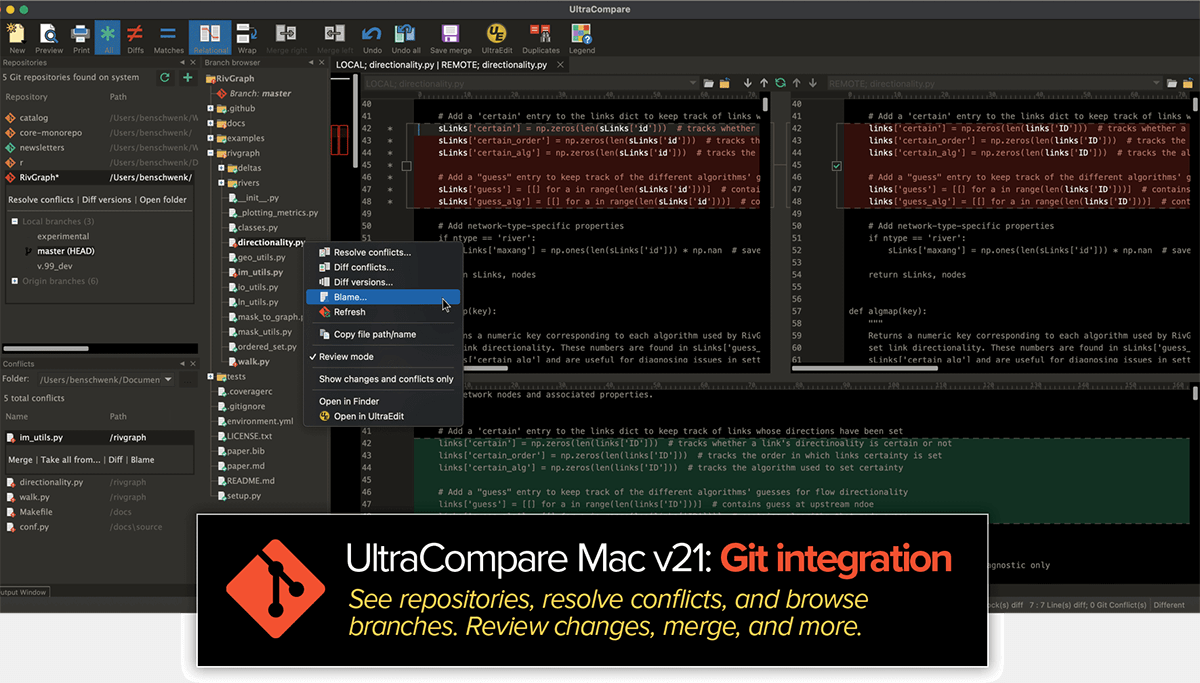
比较 Git 存储库中文件的不同版本和状态
曾经想将来自 repo 的文件与自身的先前版本进行比较,或者可能是它在不同分支中的状态?或者您想将未提交的更改与 HEAD 版本进行比较?新的 Git 版本比较模式使这一切成为可能。
您可以从欢迎屏幕打开版本比较,方法是单击存储库窗格中的“差异版本”,或从分支浏览器的上下文菜单中。
解决合并冲突并完成合并
UltraCompare 为您提供了一种在新的 Conflicts 窗口中查看具有合并冲突的文件的简单方法,您可以在新的 Git 菜单(“显示冲突”)中找到该窗口。从这里,您可以轻松查看需要处理多少冲突,然后在 UltraCompare 新的 Git 合并模式中实际解决它们。
设置UC为系统的Git difftool和mergetool
如果您喜欢直接在命令行上工作,那么您会喜欢 UltraCompare 对 difftool 和 mergetool 的自动配置支持。为此配置 UltraCompare 就像转到首选项(见下文)并检查这两个选项。
Git 配置选项
需要调整 Git 二进制路径吗?想要将 UltraCompare 设置或取消设置为 difftool 和 mergetool?想要配置目录以从自动存储库扫描中排除?新的 Git 集成首选项区域可让您访问这些设置等。
版本2023.1更新内容
功能和增强功能
合并到新文件
将2个现有文件合并到一个新文件
防止意外合并到现有文件
从文件夹模式上下文菜单中选择“运行只读比较”
集成的可固定PowerShell窗口
新的命令行选项
-bt忽略选项卡
-gitcp与以前的版本比较
-gitcu与未修改的比较
-gitor打开本地存储库
文件夹模式的“比较为”上下文菜单命令
为所选文件选择特定的比较模式
从文本、二进制、表格模式中进行选择
多种差异对齐方法
Myer算法(传统)-标准diff算法,快速高效,但可能无法产生最具人类可读性或可理解性的差异匹配和对齐
Patience diff(新)-特定于上下文的方法,该方法利用文档中的公共数据集来构建差异匹配和对齐,从而在公共文本块的短范围内产生更接近人类期望的结果
其他显著的增强功能和质量改进
比较发动机改进以获得更好的匹配和定位
CTRL+Z将撤消所有会话编辑,而不仅仅是最后一次编辑
为二进制/表格模式添加对“使用粗体表示差异”的支持
允许用户将文件中内容的“假行”合并为删除目标文件中的内容
无法输入=!在快速查找对话框中
尝试比较特定的RAR存档失败
特定文件夹合并期间重复崩溃
建议使用时间戳差异增强功能比较FAT和NTFS文件夹
调整一个表中的列时,另一个表的列宽应自动匹配
提高了应用程序的稳定性
允许客户指定应用于临时文件的文件夹
-nonrc应该强制进行非递归比较,但不起作用
安装后同步规则为空
详细更新日志:https://www.ultraedit.com/products/ultracompare-mac/latest-changes.html
系统要求:macOS 10.12 或更高版本,64位处理器


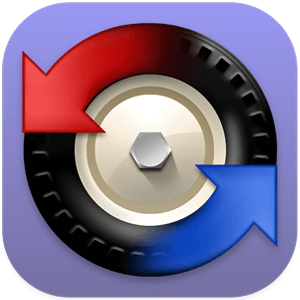


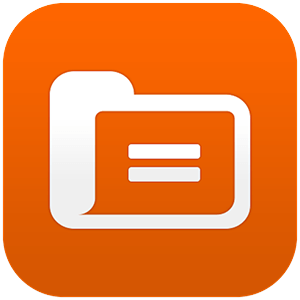
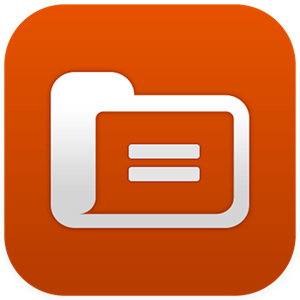
评论0